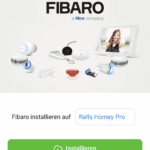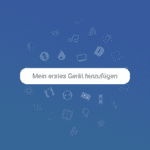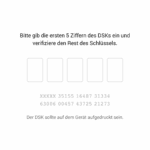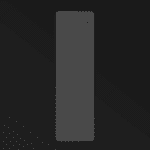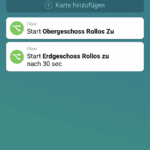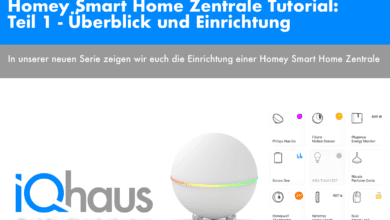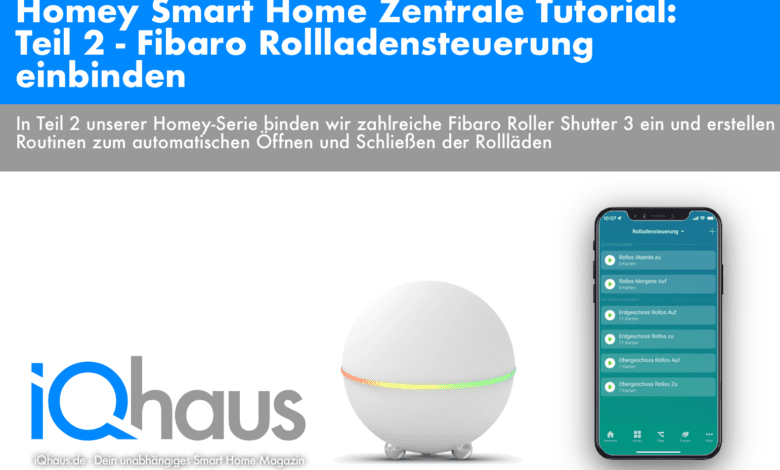
Homey Smart Home Zentrale Tutorial: Teil 2 – Fibaro Rollladensteuerung einbinden
In Teil 2 unserer Homey-Serie binden wir zahlreiche Fibaro Roller Shutter 3 ein und erstellen Routinen zum automatischen Öffnen und Schließen der Rollläden
Im ersten Teil unseres Homey-Tutorials haben wir euch den Homey Pro vorgestellt und die Grundeinrichtung vorgenommen. Nun verbinden wir zahlreiche Fibaro Roller Shutter via Z-Wave und erstellen Routinen zum automatischen Öffnen und Schließen der Rollläden.
Auf der Suche, seine Rollläden zu automatisieren gelangt man an viele verschiedene Steuerungen. Voraussetzung war bei uns, dass man die Rollläden mittels Unterputz-Kippschalter gruppiert nach Raum steuern kann, die Rollläden jedoch auch gezielt via App einzeln steuern kann. Zudem sollen die Rollläden auch prozentual geöffnet werden können.
Die Wahl fiel bei insgesamt 16 Rollläden auf Fibaro Roller Shutter 3. Zusammen mit 16 Hutschienenadaptern kommt man so für eine komplette Rollladensteuerung des Hauses auf circa 1080€.
Allgemeines zum Fibaro Roller Shutter 3
 Der Fibaro Roller Shutter 3 ist eine Steuerung für Jalousien, Rollläden, Fenster und Garagentore. Sie kann via Z-Wave angebunden werden. Man kann sie direkt in einer Unterputzdose platzieren, wodurch sie automatisch das Netzwerk erweitern. Mittels Z-Wave kann so über mehrere Z-Wave-Geräte Ketten gebildet werden, die das Signal weiter reichen. Alternativ kann man auch alle Roller Shutter mittels euFIX R223 Eutonomy Hutschienenadapter für ca. 27€ gebündelt an einem Ort installieren. Der Vorteil hierbei ist für den Falle einer erneuten Kopplung, dass man direkt an die Schalter des Roller Shutter 3 gelangt, ohne diesen ausbauen zu müssen.
Der Fibaro Roller Shutter 3 ist eine Steuerung für Jalousien, Rollläden, Fenster und Garagentore. Sie kann via Z-Wave angebunden werden. Man kann sie direkt in einer Unterputzdose platzieren, wodurch sie automatisch das Netzwerk erweitern. Mittels Z-Wave kann so über mehrere Z-Wave-Geräte Ketten gebildet werden, die das Signal weiter reichen. Alternativ kann man auch alle Roller Shutter mittels euFIX R223 Eutonomy Hutschienenadapter für ca. 27€ gebündelt an einem Ort installieren. Der Vorteil hierbei ist für den Falle einer erneuten Kopplung, dass man direkt an die Schalter des Roller Shutter 3 gelangt, ohne diesen ausbauen zu müssen.
| Fibaro Roller Shutter 3 | Fibaro Roller Shutter 3 bei Amazon |
| Preis (UVP) | ca. 45€ (UVP) |
| Maße | 4,25 x 3,83 x 2,03 cm (B x T x H) |
| Gewicht | 26 g |
| Farbe | Schwarz |
| Schaltertyp | 2-Wege |
| Reichweite | 14,5 m |
| Konnektivität | Z-Wave |
| Funkfrequenz | 868,4 oder 869,8 MHz |
| App | Homey (iOS und Android) |
Fibaro Roller Shutter 3 anschließen
 Der Roller Shutter besitzt folgende Anschlusspunkte:
Der Roller Shutter besitzt folgende Anschlusspunkte:
S1 – Anschluss für 1. Taster/Schalter (wird genutzt für inklusion und exklusion)
S2 – Anschluss für 2. Taster/Schalter
Q2 – Ausgang für Motosteuerung (Abwärts)
Q1 – Ausgang für Motosteuerung (Aufwärts)
L – Anschluss für die Phase
N – Anschluss für den Neutralleiter
B – Servicetaste (wird genutzt für Inklusion/exklusion und Menü)
Der Roller Shutter wird wie auf dem abgebildeten Schaltplan der Anleitung angeschlossen. Anschließend kann der Roller Shutter mit einer Z-Wave Bridge gekoppelt werden.
Fibaro Roller Shutter 3 via Z-Wave koppeln
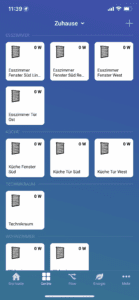 Zunächst installieren wir innerhalb der Homey-App die Fibaro-App. Dies geht entweder über den “Mehr”-Menüpunkt mit anschließender Auswahl des “Apps”-Punktes oder automatisch über den Punkt Geräte. In beiden Fällen tippt man oben rechts auf das Pluszeichen und tippt als Markenname “Fibaro” ein. Homey installiert dann automatisch die Fibaro-App auf dem Homey Pro.
Zunächst installieren wir innerhalb der Homey-App die Fibaro-App. Dies geht entweder über den “Mehr”-Menüpunkt mit anschließender Auswahl des “Apps”-Punktes oder automatisch über den Punkt Geräte. In beiden Fällen tippt man oben rechts auf das Pluszeichen und tippt als Markenname “Fibaro” ein. Homey installiert dann automatisch die Fibaro-App auf dem Homey Pro.
Anschließend kann man die einzelnen Roller Shutter 3 koppeln, indem man die B – Servicetaste oder den S1 – Anschluss für 1. Taster/Schalter dreimal kurz hintereinander betätigt. Jetzt wird der Roller Shutter in den Kopplungsmodus versetzt und mit Homey via Z-Wave verbunden.
Nach erfolgreicher Einbindung ist die entsprechende Rollladensteuerung unter der Geräteübersicht sichtbar. Jetzt geht man oben rechts auf das Zahnrad-Symbol.
Hier kann man den Namen festlegen und den Rollläden dem entsprechenden Raum zuordnen. Außerdem lässt sich das Symbol anpassen und der Typ “Rollladen” eingestellt werden.
Zunächst sollte man jedoch auf “Erweiterte Einstellungen” gehen und die Kalibrierung starten. Der Rollladen fährt anschließend einmal nach unten und wieder nach oben, um die Endpunkte festlegen zu können.
Diesen Vorgang wiederholen wir für sämtliche Roller Shutter 3.
Nun können sämtliche Rollläden schon einmal separat gesteuert werden.
Die Verbindung der Roller Shutter 3 mit Homey noch einmal bebildert
Fibaro Roller Shutter 3 HomeKit Einbindung
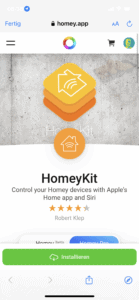
Homey besitzt eine native HomeKit-Unterstützung, die man direkt über die Einstellungen aktivieren kann. Diese ist jedoch aktuell leider noch nicht 100%ig ausgereift. Wir nutzen daher die separat installierbare HomeKit-App für Homey.
Anschließend kann man in die Apple Home App wechseln und oben rechts über das Pluszeichen ein neues Gerät hinzugefügt werden. Nun wählt man “Weitere Optionen” aus, wählt anschließend seinen Homey und koppelt ihn mittels folgendem Code: “200-20-200″
Jetzt sind sämtliche mit Homey verbundenen Geräte auch in Apple Home sichtbar und nutzbar.
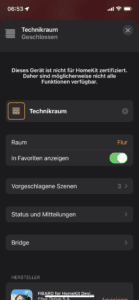
Flows erstellen – Öffnen und Schließen der Rollläden
 Die Rollläden sind nun verbunden. Wir möchten sie jedoch nun auch nicht mehr jedes Mal selbst öffnen und schließen müssen.
Die Rollläden sind nun verbunden. Wir möchten sie jedoch nun auch nicht mehr jedes Mal selbst öffnen und schließen müssen.
Das Zauberwort bei Homey heißt hier “Flow“. Zunächst wechseln wir unten auf die entsprechende Registerkarte. Über das “Meine Flows”-Selectfeld oben können wir mittels Zahnrad-Symbol neue Gruppierungen der Flows schaffen. In unserem Fall legen wir einen neuen Ordner “Rollladensteuerung” samt den beiden Untergruppen “Zeitprogramme” und “Öffnen/Schließen”.
Damit wir auch händisch sämtliche Rollläden runter- und hochfahren lassen können, erstellen wir mehrere Routinen. Hierfür kann man natürlich verschiedene Methoden wählen. Wir gruppieren in diesem Fall unsere Rollläden nach Obergeschoss und Erdgeschoss.
Insgesamt benötigen wir 4 Routinen, die wir in den Ordner “Öffnen/Schließen” legen. Jeweils 2 zum Öffnen und Schließen beider Geschosse.
Wir erstellen über das Plus-Symbol oben rechts einen neuen Flow.
Im sich nun öffnenden Fenster kann man anschließend “Wenn/Dann/Sonst”-Abläufe einpflegen. Wir wählen bei “Wenn…” den Flow “Dieser Flow wurde gestartet” aus. So lässt sich der Flow über einen anderen Flow aufrufen und auch händisch zum Beispiel mittels Favoriten-Shortcut starten. Unter “Dann…” wählen wir anschließend die passenden Rollläden für das entsprechende Geschoss aus und setzen die Person beim Öffnen-Flow auf 100% und beim Schließen-Flow auf 0%. Der Flow lässt sich nach dem Speichern einfach duplizieren, wodurch die restlichen 3 Flows relativ schnell angelegt sind.
Nun können die Rollläden schon einmal händisch gemeinsam nach Stockwerk geöffnet und geschlossen werden lassen.
Die Erstellung der Flows noch einmal bebildert
Flows automatisch ablaufen lassen
 Weiter oben haben wir bei den Flow-Gruppen auch einen Ordner “Zeitprogramme” angelegt. In diese Ordner legen wir nun 2 weitere Flows an.
Weiter oben haben wir bei den Flow-Gruppen auch einen Ordner “Zeitprogramme” angelegt. In diese Ordner legen wir nun 2 weitere Flows an.
Wir möchten Abends die Rollläden gerne anhand des Sonnenuntergangs steuern lassen. Hierfür installieren wir zunächst die App “Sonnenereignisse” und erstellen einen neuen Flow.
Unter “Wenn…” wählen wir diesmal die eben installierte App “Sonnenereignisse” aus und wählen hier das Ereignis “Abenddämmerung”. Es lassen sich hier auch entsprechend “Sonnenaufgang” & co. auswählen. Unter “Dann…” fügen wir hier die Flows “Obergeschoss Rollos Zu” und “Erdgeschoss Rollos Zu” hinzu. Zudem erstellen wir uns noch eine freundliche Push-Mitteilung für alle Teilnehmer des Hauses, die uns darüber informiert, dass die Rollos nun herunter gefahren werden. Jetzt fahren alle Rollläden des Hauses automatisch bei Abenddämmerung herunter.
Morgens möchte man vielleicht nicht direkt bei Sonnenaufgang vom hochfahrenden Rollo geweckt werden. Hier wählen wir beim Flow lieber unter “Datum & Zeit” den Zeitpunkt 9 Uhr aus.
Nun öffnen und schließen sich die Rollläden des Hauses automatisch jeden Morgen und Abend.
Die Erstellung der Automatisch ablaufenden Flows noch einmal bebildert
Wie geht es weiter?
Die Rollläden sind mit Homey gekoppelt und fahren nun selbstständig hoch und runter. In der nächsten Woche widmen wir uns im dritten Teil der Serie der Kopplung einer Photovoltaikanlage. Hier werden die SMA Wechselrichter der Photovoltaikanlage und des Stromspeichers eingebunden und wir erstellen uns Flows, die uns über die Autarkie des Haushalts und den Füllstand des Batteriespeichers informieren. Anschließend wird auch noch eine easee Home Wallbox eingebunden und wir versuchen uns am Überschussladen eines E-Autos.
Hinweis: In diesem Artikel nutzen wir sogenannte Affiliate-Links. Das bedeutet für dich keinerlei Nachteile. Solltest du dich jedoch für einen Kauf entscheiden, erhalten wir dadurch eine kleine Provision.